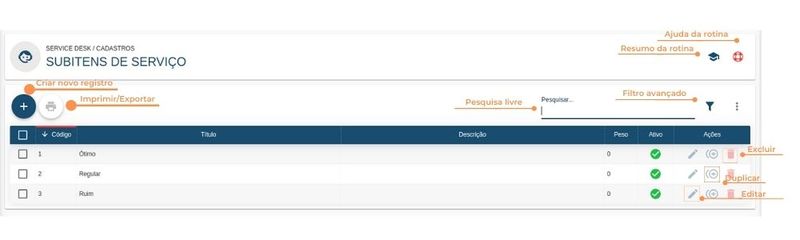Subitens de Serviço
Rotina
Service Desk / Cadastros / Subitens de Serviço
Objetivo da rotina
Possibilitar o cadastro, a edição e a exclusão de Subitens de Serviço.
Onde este cadastro é utilizado
Os Subitens de Serviço são utilizados em Solicitações.
Principais conceitos
Solicitação: É o pedido de atendimento ao cliente, ou seja: uma demanda aberta para a resolução de um problema. Em resumo, é uma atividade que deve ser realizada por um colaborador, sendo que o solicitante é responsável pela abertura de solicitação. Também conhecido como ‘Protocolo’, ‘Atendimento’, ‘Ordem de Serviço (OS)’ ou ‘Ticket’.
Subitem de Serviço: Desmembramento do Item de Serviço, sendo mais específico.
Requisitos
Para que seja possível cadastrar e configurar um Subitem de Serviços, antes é necessário:
- Cadastrar os Itens de Serviço que serão vinculados aos Subitens de Serviços e - em Service Desk / Cadastros / Itens de Serviço.
Funcionalidades
Resumo da Rotina ![]() : Aqui você vê informações sobre as principais funções da rotina.
: Aqui você vê informações sobre as principais funções da rotina.
Ajuda da Rotina ![]() : Ao clicar no ícone, você é direcionado à pagina da Wiki com o conteúdo sobre a rotina.
: Ao clicar no ícone, você é direcionado à pagina da Wiki com o conteúdo sobre a rotina.
Filtro Avançado ![]() : Utilize filtros para buscar itens da rotina.
: Utilize filtros para buscar itens da rotina.
Pesquisar: Faça uma pesquisa livre por palavras e itens da rotina.
Passo a passo da rotina
Como cadastrar um Subitem de Serviço
1. Para adicionar um novo Subitem de Serviço, clique no botão "Criar Novo Registro" ![]() .
.
2. Na janela, insira as informações necessárias nos campos, respeitando as obrigatoriedades de preenchimento.
DETALHES
- No campo Código, preencha com um número para classificação e ordenação do cadastro;
- Em Título, dê um nome ao Subitem de Serviço;
- Em Descrição, descreva o Subitem de Serviço;
- No campo Peso, defina o peso ("0" a "10") que o Subitem de Serviço possui no cálculo da criticidade das solicitações.
- Em Ativo, defina o status;
ITENS DE SERVIÇO
1. Clique em "Vincular" ![]() . Você verá a listagem de todos os Itens de Serviço já cadastrados em "Service Desk / Cadastros / Itens de Serviços".
. Você verá a listagem de todos os Itens de Serviço já cadastrados em "Service Desk / Cadastros / Itens de Serviços".
2. Selecione os Itens de Serviço a serem vinculados e confirme.
3. Para retirar um Item de Serviço, clique no ícone "Desvincular" ![]() , na linha do item que você deseja desvincular.
, na linha do item que você deseja desvincular.
4. Clique em Salvar Novo.
Como editar um Subitem de Serviço
1. Clique no ícone "Editar" ![]() e faça as alterações necessárias. Todas as configurações explicadas acima podem ser editadas ao clicar neste ícone.
e faça as alterações necessárias. Todas as configurações explicadas acima podem ser editadas ao clicar neste ícone.
2. Para concluir, clique em Salvar Edição.
Obs: Os registros padrão do sistema não podem ser editados.
Como duplicar um Subitem de Serviço
1. Clique no ícone "Duplicar" ![]() . A duplicação serve para copiar os dados preenchidos em outro cadastro, facilitando a criação de um novo cadastro.
. A duplicação serve para copiar os dados preenchidos em outro cadastro, facilitando a criação de um novo cadastro.
2. Para concluir, clique em Salvar Novo.
Como excluir um Subitem de Serviço
1. Clique no ícone "Excluir" ![]() .
.
2. Confirme a exclusão. Essa ação não pode ser revertida.
Obs: Os registros padrão do sistema não podem ser excluídos. Registros que estejam referenciados em algum outro cadastro não podem ser excluídos.
Como imprimir/exportar cadastros da rotina
1. Selecione o (os) cadastro (s) que você deseja imprimir/exportar. Para selecionar toda a listagem, clique na caixa superior de seleção.
2. Clique no botão "Imprimir/Exportar" ![]() .
.
3. Selecione o formato em que você deseja imprimir/exportar os dados: "imprimir", ".pdf" ou ".csv".
4. O arquivo escolhido será impresso ou exportado, conforme sua preferência.
Como ver o histórico de um Subitem de Serviço
Para verificar o histórico de criação/edição de um registro, clique sobre a linha do registro e depois em "Histórico". Você verá informações como data/hora, operação realizada (criação/edição) e responsável. Para verificar detalhes da edição, pressione o botão "Registro Editado", que também indica o número total de campos editados. Toda criação, edições e restaurações ficarão registradas no histórico.
Rotinas impactadas
- Service Desk / Cadastros / Itens de Serviço
- Service Desk / Utilitários / Solicitações - em Aberto